
Spisu treści:
- Krok 1: Teoria
- Krok 2: Plan bitwy
- Krok 3: Narzędzia
- Krok 4: Wyjmij baterię
- Krok 5: Usuń papier
- Krok 6: Otwórz pokrywę
- Krok 7: Wychodzą baterie
- Krok 8: Oddziel komórki
- Krok 9: Rozpocznij pomiar
- Krok 10: Zdobądź ładowarkę
- Krok 11: Pomóż mu wrócić do życia
- Krok 12: Odłóż to
- Krok 13: Powrót do naturalnego siedliska
- Krok 14: Zwrot baterii
- Krok 15: Dodatkowo: jeśli nie masz ładowarki takiej jak moja
- Krok 16: Ostatnie słowa
- Autor John Day [email protected].
- Public 2024-01-30 11:31.
- Ostatnio zmodyfikowany 2025-01-23 15:03.

Wszyscy to wiemy. Nagle bateria laptopa przestaje działać. Nie ładuje się, a po wyciągnięciu ładowarki laptop się wyłącza. Masz rozładowaną baterię. Mam poprawkę, która go ożywi.
Proszę zauważyć, że przywracamy tylko rozładowaną baterię. Jeśli masz „złą” baterię, która utrzymuje tylko mniejsze ładunki przez kilka minut pracy, nie jest to dla ciebie odpowiednia instrukcja. Jeśli twoja bateria jest całkowicie rozładowana, czytaj dalej! A tak przy okazji.. Nie mogę ponosić odpowiedzialności za jakiekolwiek problemy, które możesz napotkać, takie jak uszkodzone ogniwa baterii, pożary, wybuchy i inne uszkodzenia. Kontynuuj na własne ryzyko.
W dzisiejszych czasach ludzie pozywają jak szaleni, muszę to powiedzieć. W każdym razie kolejny krok!
Krok 1: Teoria

Bateria laptopa zazwyczaj składa się z trzech par baterii. Każda para to dwa połączone równolegle ogniwa akumulatora. Gdy połączysz ogniwa równolegle, napięcie pozostaje takie samo, ale zwiększasz pojemność całego pakietu (możesz z nich "wyciągnąć więcej amperów", więcej elektronów).
Zazwyczaj każde ogniwo akumulatora (a więc para) ma 3,7 V. Teraz, gdy połączysz je szeregowo (czy to pojedyncze ogniwa, czy wspomniane pary), zwiększasz napięcie, uzyskując w ten sposób 3,7 x 3 = 11,1 V. Za długo, nie czytałem: każde opakowanie musi mieć napięcie 3,7 V.
Dlaczego się nie ładuje? Dzieje się tak, ponieważ jedna z par nie ma takiego samego napięcia jak pozostałe, co uniemożliwia komputerowi ładowanie ich wszystkich jednocześnie.
Krok 2: Plan bitwy
Zamierzamy otworzyć baterię laptopa i zbadać każdą z trzech „par”. Muszą mieć takie samo napięcie. Jeśli nie, naładujemy parę niskim napięciem z powrotem do 3,7 V.
Krok 3: Narzędzia
- Multimetr (tani i użyteczny)
- Ładowarka, około 4-5 V
Możesz również potrzebować
- Mały nóż do usuwania papieru z akumulatora.
- Śrubokręt do otwierania baterii
Krok 4: Wyjmij baterię



Odłącz ładowarkę, odwróć laptopa i znajdź baterię z tyłu laptopa.
Może mieć dwa przyciski, takie jak mój. Jeden to zamek, odepchnij go od akumulatora. Teraz naciśnij drugi przycisk i wyciągnij baterię.
Krok 5: Usuń papier




Teraz odwróć to jeszcze raz. Zobaczysz stronę z tekstem. To, na co patrzysz, to gruby kawałek specjalnego papieru. Możemy to bezpiecznie odkleić małym nożem lub dowolnym ostrym przedmiotem. Tak naprawdę wystarczy rozpocząć obieranie nożem i kontynuować palcami.
Krok 6: Otwórz pokrywę



Teraz na to patrzysz. W rzeczywistości jest to pokrywka, która jest założona.
Być może będziesz musiał użyć śrubokręta, aby włożyć „szczelinę”, odwrócić ją i otworzyć w ten sposób. Gdy wyskoczy, po prostu usuń go palcami, jak pokazano.
Krok 7: Wychodzą baterie



Delikatnie podnieś baterie z jednego końca, a potem z drugiego, aby upewnić się, że się nie przyklejają. Teraz odwróć go i pozwól, aby baterie wypadły ci do ręki. Upewnij się, że płytka drukowana również wychodzi razem z bateriami.
Krok 8: Oddziel komórki



Oddziel trochę trzy pary ogniw, abyśmy mogli dokonać na nich pomiarów. Zdobądź także multimetr.
Jak widać, są lutowane parami, więc nie ma znaczenia, gdzie umieścisz końcówkę multimetru. Będziesz mierzył napięcie pary.
Krok 9: Rozpocznij pomiar



Napięcie musi wynosić 3,7 V. Mając to na uwadze, rozpocznij pomiar.
Jak widać, środkowa para jest tutaj zła.
Krok 10: Zdobądź ładowarkę


Teraz zaczynamy proces naprawy!
Kup ładowarkę. Określ, który przewód jest dodatni, a który ujemny. Często na jednym z przewodów występuje biała lub szara linia. Jeśli nie, po prostu użyj trochę taśmy. Teraz zmierz multimetrem. Jeśli wyświetlane napięcie jest liczbą dodatnią, czerwona końcówka styka się z dodatnim, a czarna z ujemną. Jeśli wyświetlane napięcie jest ujemne, jest odwrotnie.
Tak, mierzę 11,9 V. To dlatego, że nie miałem w pobliżu ładowarki niskonapięciowej, ale jeśli to zrobisz, możesz uszkodzić swoje ogniwa. Nie obchodziło mnie to zbytnio i nie zauważyłem żadnych uszkodzeń, mimo że zrobiłem to już dwa razy.
Krok 11: Pomóż mu wrócić do życia




Umieść przewód dodatni na dodatnim końcu baterii, a ujemny na ujemnym. Ładuj przez minutę. Następnie odczekaj 10-20 sekund przed pomiarem. Dzieje się tak, ponieważ napięcie w ogniwach spadnie, gdy przestaniesz je ładować. Tutaj już trochę podniosłem napięcie.
Kiedy myślisz, że w końcu osiągnąłeś prawidłowe napięcie, odczekaj pół minuty i ponownie zmierz, aby upewnić się, że nie potrzebujesz trochę więcej.
Krok 12: Odłóż to



Złóż ogniwa z powrotem i umieść je w pokrywie baterii, jak pokazano. Upewnij się, że płytka drukowana jest całkowicie włożona (nie możesz tego zrobić źle).
Załóż pokrywkę, wskoczy. Odłóż naklejkę, a jeśli się nie przyklei (a naprawdę powinna), użyj przezroczystej taśmy lub kleju.
Krok 13: Powrót do naturalnego siedliska


Włóż go z powrotem do laptopa i wciśnij blokadę do pozycji zablokowanej, czyli w kierunku baterii.
Krok 14: Zwrot baterii

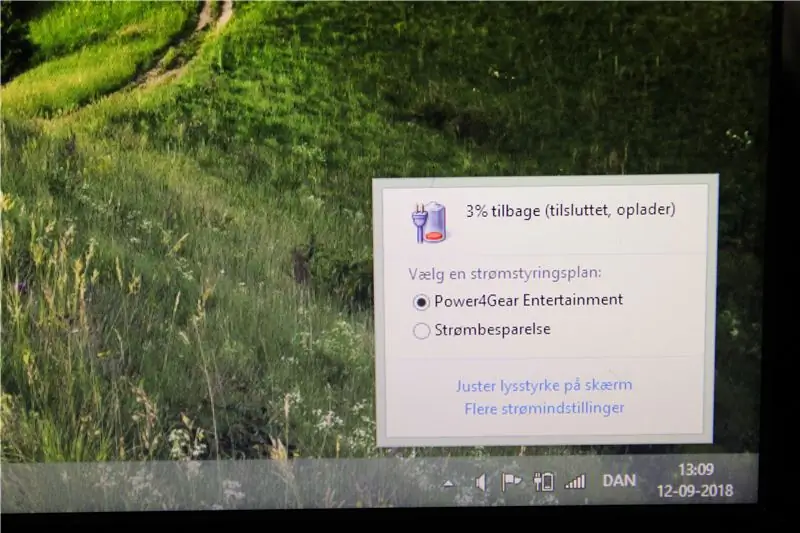
O chłopie! Czy to zadziała (czy ktoś w ogóle wątpi?!)?
Pozwól mu się ładować przez minutę, a następnie odłącz go i spróbuj go włączyć.
To jest żywe! Oczywiście, że tak.
Teraz pozwól mu całkowicie się naładować przed użyciem laptopa bez ładowarki.
Krok 15: Dodatkowo: jeśli nie masz ładowarki takiej jak moja



Nie zniechęcaj się! Po prostu zrobimy jeden.
Chwyć swoją starą ładowarkę 4-5 V, której już nie używasz. Zdobądź parę elektrycznych szczypiec.
Odetnij wtyczkę. Oddziel przewody (no dalej, nie potrzebujesz do tego instrukcji).
Teraz chwyć jeden z przewodów i zamknij na nich kombinerki, ale nie tnij. Rodzaj ściągnięcia izolacji. Być może będziesz musiał użyć palców, aby całkowicie go ściągnąć. Skręć kabel. Powtórz dla drugiego kabla i gotowe!
Krok 16: Ostatnie słowa
W ten sposób naprawisz baterię laptopa bez żadnych pieniędzy i tylko w pół godziny! Możesz jednak rozważyć zmianę komórek, ponieważ umieranie w ten sposób jest wskaźnikiem złej komórki. Są na to świetne instrukcje. Ale na razie ciesz się, że jesteś niesamowity i możesz to naprawić samodzielnie (i zaoszczędzić około 50 USD)! I kto wie, może będzie działał w nieskończoność? Mój pracował przez pół roku, zanim potrzebował nowego leczenia, ale hej, jak inaczej można by spędzić sobotni wieczór, mam rację?
Zostaw komentarze, jeśli masz pytania lub komentarze!Dziękujemy za przeczytanie!


Drugie miejsce w rankingu Fix It! Konkurs
Zalecana:
Napraw problem z baterią CMOS na laptopie: 7 kroków (ze zdjęciami)

Napraw problem z baterią CMOS na laptopie: Pewnego dnia, gdy na twoim komputerze stanie się nieuniknione, bateria CMOS ulegnie awarii. Można to zdiagnozować jako zwykłą przyczynę konieczności ponownego wprowadzania przez komputer godziny i daty za każdym razem, gdy komputer traci zasilanie. Jeśli bateria twojego laptopa jest rozładowana i
Przekształć starą baterię do laptopa w power bank: 4 kroki (ze zdjęciami)

Przekształć starą baterię laptopa w power bank: W tym projekcie pokażę ci, jak przekształcić baterię ze starego laptopa w power bank, który może naładować zwykły telefon od 4 do 5 razy za jednym ładowaniem. Zacznijmy
Stacja dokująca do laptopa ze smartfonem z uszkodzonego Macbooka lub dowolnego innego laptopa…: 6 kroków

Stacja dokująca do laptopa i smartfona z uszkodzonego Macbooka lub dowolnego innego laptopa…: Ten projekt powstał, ponieważ może być przydatne, aby wykorzystać całą moc rzeczywistych smartfonów jako zwykłego komputera
Napraw postrzępioną ładowarkę do iPhone'a / Maca / Surface / laptopa: 6 kroków (ze zdjęciami)

Napraw postrzępioną ładowarkę do iPhone'a / Maca / Surface / laptopa: Jeśli masz zepsutą ładowarkę do laptopa / telefonu i widzisz, jak przewody są odsłonięte lub postrzępione, a od tygodni zginasz ładowarkę przewód w juuuuust we właściwy sposób, aby uzyskać kolejne ładowanie, a nie chcesz
Napraw uszkodzony przewód zasilający laptopa.: 5 kroków

Napraw uszkodzony przewód zasilający laptopa.: Napraw przewód zasilający laptopa, który nie dostarczał stałej mocy przez ostatni miesiąc i całkowicie umarł dzisiaj. Bez względu na to, jak mocno przyciśniesz przewód w tej lub innej pozycji, nie naładuje on baterii ani nie uruchomi komputera
